Примечание
Для доступа к этой странице требуется авторизация. Вы можете попробовать войти или изменить каталоги.
Для доступа к этой странице требуется авторизация. Вы можете попробовать изменить каталоги.
В этой статье описывается, как управлять поэтапными развертываниями и отслеживать их. Задачи управления включают в себя ручное начало следующего этапа и приостановку или возобновление этапа.
Сначала необходимо создать поэтапное развертывание:
Переход к следующему этапу
При выборе параметра Вручную начать второй этап развертывания сайт не будет автоматически запускать следующий этап в зависимости от критериев успешности. Необходимо переместить поэтапное развертывание на следующий этап.
Запуск этого действия зависит от типа развернутого программного обеспечения:
Приложение. Перейдите в рабочую область Библиотека программного обеспечения , разверните узел Управление приложениями и выберите Приложения.
Обновление программного обеспечения. Перейдите в рабочую область Библиотека программного обеспечения и выберите один из следующих узлов:
- Обновления программного обеспечения
- Все обновления программного обеспечения
- Группы обновлений программного обеспечения
- Обслуживание Windows, все обновления Windows
- Управление клиентами Office 365, обновления Office 365
- Обновления программного обеспечения
Последовательность задач. Перейдите в рабочую область Библиотека программного обеспечения , разверните узел Операционные системы и выберите Последовательности задач.
Выберите программное обеспечение с поэтапным развертыванием.
В области сведений перейдите на вкладку Поэтапное развертывание .
Выберите поэтапное развертывание и нажмите кнопку Перейти к следующему этапу на ленте.
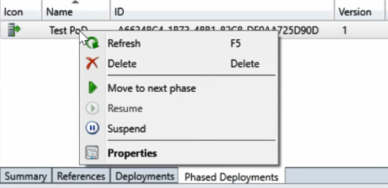
При необходимости используйте следующий командлет Windows PowerShell для этой задачи: Move-CMPhasedDeploymentToNext.
Приостановка и возобновление этапов
Вы можете вручную приостановить или возобновить поэтапное развертывание. Например, создается поэтапное развертывание для последовательности задач. При мониторинге этапа в пилотной группе вы заметили большое количество сбоев. Поэтапное развертывание приостановлено, чтобы остановить выполнение последовательности задач на других устройствах. После устранения проблемы вы возобновляете поэтапное развертывание, чтобы продолжить развертывание.
Запуск этого действия зависит от типа развернутого программного обеспечения:
Приложение. Перейдите в рабочую область Библиотека программного обеспечения , разверните узел Управление приложениями и выберите Приложения.
Обновление программного обеспечения. Перейдите в рабочую область Библиотека программного обеспечения и выберите один из следующих узлов:
- Обновления программного обеспечения
- Все обновления программного обеспечения
- Группы обновлений программного обеспечения
- Обслуживание Windows, все обновления Windows
- Управление клиентами Office 365, обновления Office 365
- Обновления программного обеспечения
Последовательность задач. Перейдите в рабочую область Библиотека программного обеспечения , разверните узел Операционные системы и выберите Последовательности задач. Выберите существующую последовательность задач и нажмите кнопку Создать поэтапное развертывание на ленте.
Выберите программное обеспечение с поэтапным развертыванием.
В области сведений перейдите на вкладку Поэтапное развертывание .
Выберите поэтапное развертывание и нажмите кнопку Приостановить или Возобновить на ленте.
Примечание.
Начиная с 21 апреля 2020 г. Office 365 профессиональный плюс переименовываются в Приложения Microsoft 365 для предприятий. Дополнительные сведения см. в статье Изменение имени для Office 365 профессиональный плюс. Старое имя по-прежнему может отображаться в продукте и документации Configuration Manager во время обновления консоли.
При необходимости используйте следующие командлеты Windows PowerShell для этой задачи:
Отслеживать
Поэтапные развертывания имеют собственный выделенный узел мониторинга, что упрощает определение созданных поэтапных развертываний и переход к представлению мониторинга поэтапного развертывания. В рабочей области Мониторинг выберите Поэтапные развертывания, а затем дважды щелкните одно из поэтапных развертываний, чтобы просмотреть состояние.
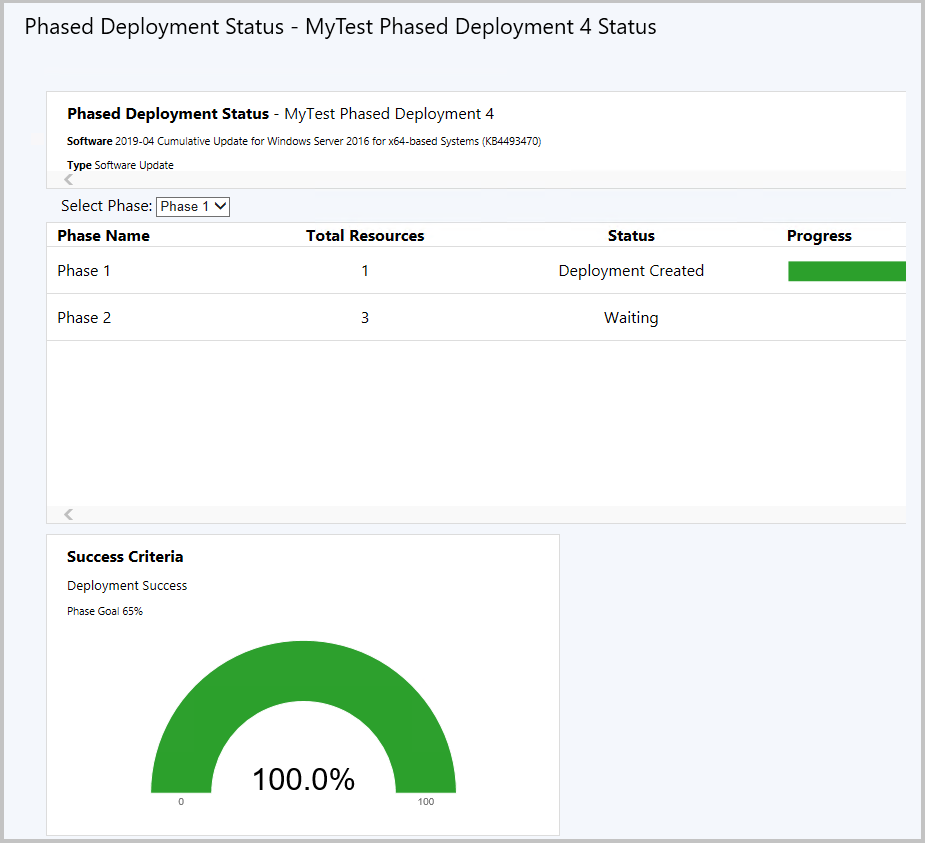
На этой панели мониторинга отображаются следующие сведения для каждого этапа развертывания:
Всего устройств или Всего ресурсов. Сколько устройств предназначено для этого этапа.
Состояние: текущее состояние этого этапа. Каждый этап может находиться в одном из следующих состояний:
Развертывание создано. Поэтапное развертывание создало развертывание программного обеспечения в коллекции для этого этапа. Клиенты активно ориентированы на это программное обеспечение.
Ожидание. Предыдущий этап еще не достиг условий успешности развертывания, чтобы продолжить этот этап.
Приостановлено. Администратор приостановил развертывание.
Ход выполнения. Состояния развертывания с цветовой кодировкой от клиентов. Например: Успешно, Выполняется, Ошибка, Требования не выполнены и Неизвестно.
Плитка "Критерии успешности"
Используйте раскрывающийся список Выбор этапа , чтобы изменить отображение плитки Критерии успешности . Эта плитка сравнивает фазовую цель с текущим соответствием развертывания. Если заданы параметры по умолчанию, цель этапа составляет 95 %. Это значение означает, что для перехода к следующему этапу развертывание должно соответствовать требованиям на 95 %.
В примере цель этапа — 65 %, а текущее соответствие — 66,7 %. Поэтапное развертывание автоматически переместилось на второй этап, так как первый этап соответствовал критериям успешного выполнения.
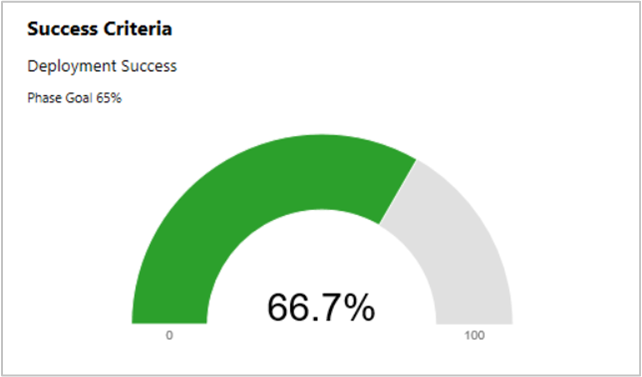
Цель этапа совпадает с процентом успешного развертывания в параметрах этапа для следующего этапа. Чтобы поэтапное развертывание начало следующего этапа, этот второй этап определяет критерии успешного выполнения первого этапа. Чтобы просмотреть этот параметр, выполните следующие действия:
Перейдите к объекту поэтапного развертывания в программном обеспечении и откройте свойства поэтапного развертывания.
Перейдите на вкладку Этапы . Выберите Этап 2 и нажмите кнопку Вид.
В окне Свойства этапа перейдите на вкладку Параметры фазы .
Просмотрите значение процента успешного развертывания в критериях для успешного выполнения предыдущей группы этапов .
Например, следующие свойства относятся к той же фазе, что и показанная выше плитка условий успешного выполнения, где условие равно 65 %:
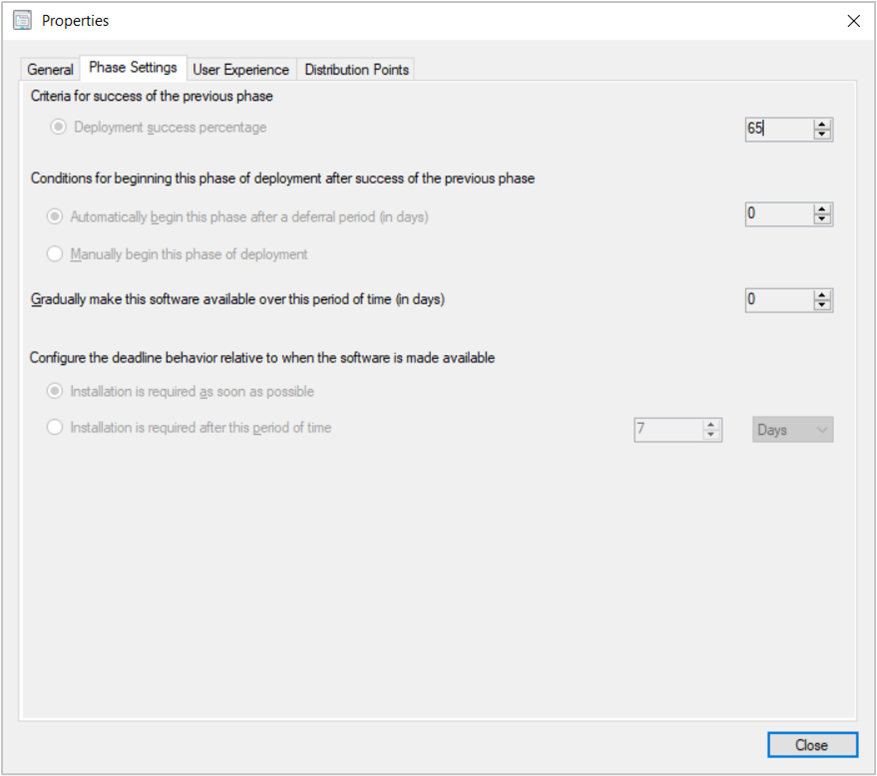
PowerShell
Используйте следующие командлеты Windows PowerShell для управления поэтапными развертываниями:
Автоматическое создание поэтапных развертываний
- New-CMApplicationAutoPhasedDeployment
- New-CMSoftwareUpdateAutoPhasedDeployment
- New-CMTaskSequenceAutoPhasedDeployment
Создание поэтапных развертываний вручную
- New-CMSoftwareUpdatePhase
- New-CMSoftwareUpdateManualPhasedDeployment
- New-CMTaskSequencePhase
- New-CMTaskSequenceManualPhasedDeployment
Получение существующих объектов поэтапного развертывания
- Get-CMApplicationPhasedDeployment
- Get-CMSoftwareUpdatePhasedDeployment
- Get-CMTaskSequencePhasedDeployment
- Get-CMPhase